Ae2018合成面板中素材标签怎么更换颜色?Ae2018中素材标签想要修改颜色,该怎么修改呢?下面我们就来看看详细的教程,需要的朋友可以参考下
Ae2018想要更改合成面板中素材的标签颜色,该怎么更改呢?下面我们就来看看详细的教程。
- 软件名称:
- Adobe After Effects CC 2018 v15.1.2.69 64位 中文正式版
- 软件大小:
- 1.84GB
- 更新时间:
- 2018-07-20立即下载
1、首先打开 Adobe Creative Cloud,在列表中找到 Adobe After Effects CC 2018 ,点击打开
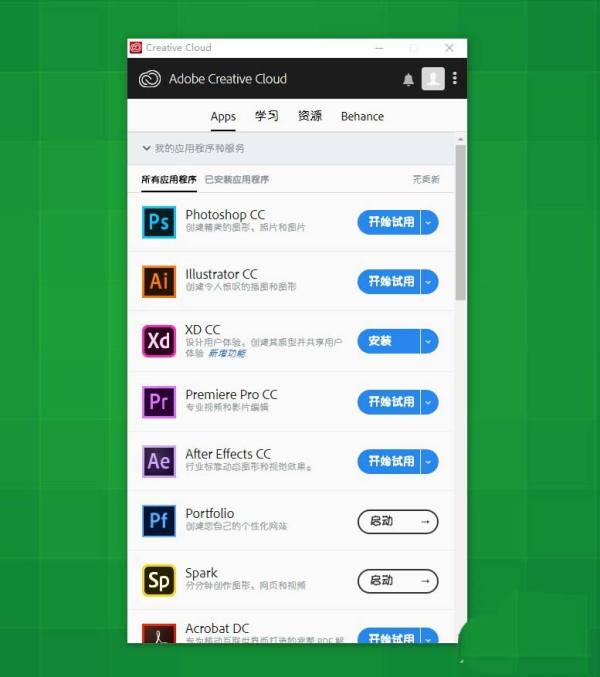
2、打开 Adobe After Effects CC 2018 之后,先单击“新建合成”按钮,建立一个新的合成
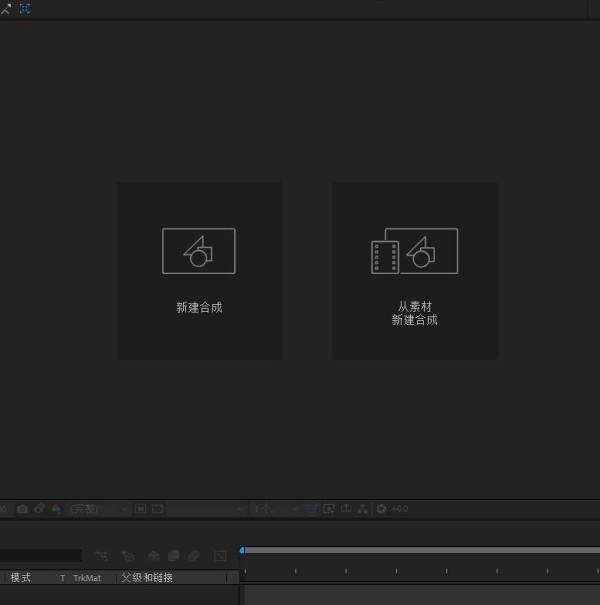
3、在“新建合成”对话框中可以设置视频的分辨率、视频的持续时间、视频的背景颜色、视频的帧速率,以及设置3d渲染器和合成的名称,然后点击确定

4、在页面右上角的项目面板中,找到我们想要使用的素材,拖动到页面下方的合成时间轴上面

5、在合成面板的素材当中,点击素材前面的标签图标

6、在打开的列表中,可以有很多颜色可供我们进行选择,然后点击选择自己想要使用的颜色即可

以上就是就是ae合成面板中调节素材标签颜色的教程,希望大家喜欢,请继续关注html中文网。
相关推荐:
以上就是Ae2018合成面板素材标签怎么更换颜色?的详细内容,更多请关注0133技术站其它相关文章!








